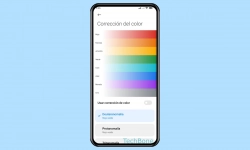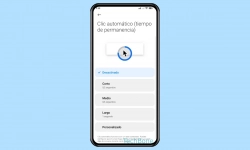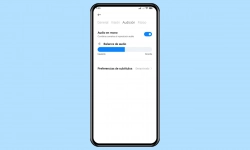Xiaomi - Configurar los Subtítulos para Medios Compatibles
Los subtítulos pueden facilitar el uso de aplicaciones soportadas o la reproducción de vídeos. Para ello, el móvil ofrece varios ajustes de subtítulos, como explicamos aquí.
Escrito por Denny Krull · Última actualización el
En el dispositivo Xiaomi, se puede configurar subtítulos que se muestran automáticamente para los vídeos o aplicaciones compatibles. Aquí mostramos cómo activar los subtítulos y adaptarlos a las propias preferencias.
Al reproducir vídeos con soporte de subtítulos o una pista de subtítulos, éstos pueden mostrarse automáticamente si la opción está activada en el teléfono móvil Xiaomi. No se trata de subtítulos en tiempo real como Google Live Caption, sino sólo de la posibilidad de mostrar los subtítulos de los medios compatibles (aplicaciones y vídeos). Para personalizar los subtítulos, los ajustes de subtítulos ofrecen varias opciones para cambiar la fuente y el tamaño o para ajustar la transparencia, como se explica a continuación:
Activar/Desactivar
Dependiendo del archivo de vídeo que se esté reproduciendo, se pueden mostrar subtítulos en la pantalla del móvil Xiaomi si están disponibles.
Además de habilitar los subtítulos, se puede establecer el estilo de los subtítulos, para lo cual están disponibles las siguientes opciones predefinidas:
- Definido por la aplicación
- Blanco sobre negro
- Negro sobre blanco
- Amarillo sobre negro
- Amarillo sobre azul
Además, el sistema ofrece la creación de un estilo de subtítulos personalizado, para el que se pueden personalizar las siguientes opciones:
- Tipo de fuente y color
- Transparenciay color del texto
- Tipo y color del borde
- Color de fondo y transparencia
- Color y opacidad de la ventana de subtítulos
Preguntas más frecuentes (FAQ)
¿Cómo se puede ocultar los subtítulos?
Los ajustes de accesibilidad en el dispositivo Xiaomi ofrecen la opción de mostrar subtítulos automáticos, siempre que el archivo que se esté reproduciendo o la aplicación que se esté utilizando sean compatibles con la opción.
Los subtítulos se pueden activar o desactivar en cualquier momento.
¿Se puede cambiar el tamaño de la letra de los subtítulos?
El tamaño del texto de los subtítulos automáticos en el móvil Xiaomi puede ser ajustado en cualquier momento, para lo cual hay disponibles cinco opciones diferentes, desde "Muy pequeño" a "Muy grande".